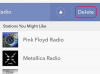Microsoft Publisher מציע כלי עיצוב רבים המאפשרים לך ליצור כל סוג של פרסום או מסמך. אתה בעצם יכול לעשות כל דבר ב-Publisher, כולל כרטיסים. הדרך הקלה ביותר להכין כרטיסים ב-Microsoft Publisher היא להוריד תבנית כרטיסים מאתר האינטרנט של Microsoft Office ולשנות אותה ב-Publisher עם טקסט, צבעים וגרפיקה משלך. ניתן להשתמש בשלבים אלה ליצירת כרטיסים גם ב-Microsoft Publisher 2003 וגם ב-2007.
שלב 1
עבור אל אתר האינטרנט של Microsoft Office (ראה סעיף משאבים) ולחץ על "תבניות" בסרגל הכחול בחלק העליון.
סרטון היום
שלב 2
גלול מטה לתיבה "עיון בתבניות" ולחץ על "קטגוריות נוספות". לחץ על "כרטיסים" ברשימה.
שלב 3
הצג את כל התבניות הזמינות ב-Publisher על ידי סינון התוצאות. לחץ על "מפרסם" מהתפריט הנפתח תחת "סנן לפי מוצר" בצד שמאל של המסך.
שלב 4
לחץ על תבנית כשתמצא תבנית שאתה אוהב, ואז לחץ על "הורד". בהתאם לאופן הגדרת המערכת שלך, ייתכן שתתבקש לשמור תחילה את התבנית או שהיא פשוט תיפתח ב-Publisher.
שלב 5
הזן טקסט משלך לתבנית לאחר פתיחתה ב-Publisher. לחץ בתיבות הטקסט בתבנית כדי להזין טקסט. כדי לשנות את צבע הטקסט, הדגש אותו והשתמש בכלים תחת "פורמט" ו"גופן" כדי לשנות את צבע הגופן.
שלב 6
הוסף גרפיקה לתבנית. עבור אל "הוספה" ו"תמונה". כדי להוסיף תמונה או גרפיקה אחרת שנשמרה במחשב שלך, לחץ על "מקובץ". כדי לחפש ולהוסיף אוסף תמונות, בחר "קליפ ארט".
שלב 7
מחק תיבות טקסט נוספות או גרפיקה שאינך צריך על ידי לחיצה עליהן ולאחר מכן לחיצה על מקש "מחק".
שלב 8
עבור אל "פורמט" ו"רקע" כדי לשנות או להוסיף רקע לכרטיס. האפשרויות לסוגי הרקע השונים יופיעו בתיבה בצד שמאל של המסך. לחץ על אחד כדי להחיל אותו על הכרטיס.
שלב 9
שמור את הכרטיס והדפיס אותו.